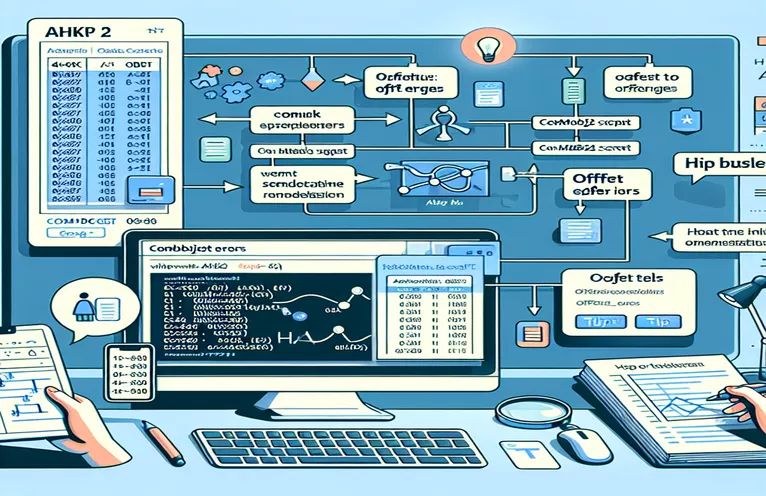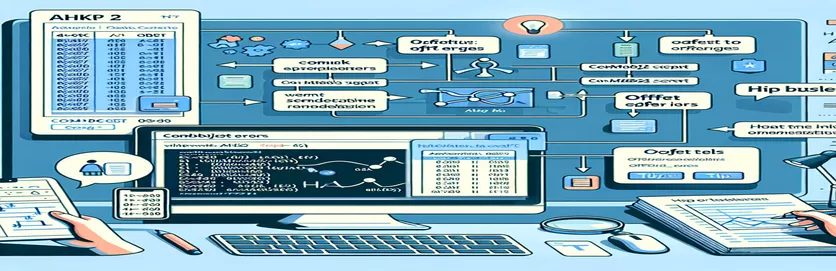AHKv2-Fehler in der Excel-Automatisierung: „Offset“-Probleme verstehen und beheben
Bei der Verwendung AutoHotkey (AHK) für die Automatisierung bietet das AHKv2-Update leistungsstarke Möglichkeiten zur Bearbeitung von Excel-Aufgaben ComObjGet. Aber manchmal kommt ein Fehler wie „Wert vom Typ „String“ hat keine Methode namens „Offset“„kann ein Skript zum Stillstand bringen. 🚧
In diesem Artikel geht es um einen spezifischen Fehler, der bei vielen Benutzern auftritt Excels Offset-Methode zum Anpassen von Werten in Zellen basierend auf dynamischen Daten. Während ein Skript perfekt funktioniert, kann es bei anderen zu Problemen kommen – selbst wenn der Code fast identisch aussieht. 🤔
Wenn Sie versuchen, Zellwerte zu versetzen und dabei Fehler erhalten, sind Sie nicht allein. Ich bin kürzlich beim Einrichten eines auf dieses Problem gestoßen Excel-Automatisierungsskript mit AutoHotkey. Das Drehbuch sah nahezu makellos aus, warf jedoch einen Fehler auf, der unerklärlich schien.
In dieser Anleitung erkläre ich Ihnen, was in meinem eigenen Code schief gelaufen ist und wie ich es behoben habe. Unabhängig davon, ob Sie ein erfahrener AHK-Benutzer sind oder gerade erst damit anfangen: Wenn Sie lernen, diese Fehler zu beheben, können Sie Stunden sparen. Lassen Sie uns eintauchen und dieses Problem gemeinsam lösen! 🚀
| Befehl | Anwendungsbeispiel |
|---|---|
| ComObjGet() | Wird verwendet, um AutoHotkey mit einer vorhandenen Excel-Instanz oder Arbeitsmappendatei zu verbinden. Es ruft die ab Arbeitsbuch Objekt, das die Interaktion mit Excel-Daten und -Methoden innerhalb von AHK ermöglicht. |
| WinGetTitle() | Ruft den Titel des aktiven Fensters ab, was in diesem Zusammenhang dabei hilft, einen eindeutigen Verweis zu extrahieren, der in den Titel eingebettet ist, und so die Suchfunktion des Skripts unterstützt. |
| SubStr() | Extrahiert einen Teilstring aus einem größeren String, häufig unter Verwendung angegebener Start- und Endpositionen. Hier wird die eindeutige Referenz vom Dokumenttitel isoliert, indem der Fokus auf Text vor einem bestimmten Trennzeichen gelegt wird. |
| Trim() | Entfernt führende und nachfolgende Leerzeichen aus einer Zeichenfolge, was beim Bereinigen extrahierter Daten wie der eindeutigen Referenz hilfreich ist und die Genauigkeit bei Excel-Suchen gewährleistet. |
| Range().Find() | Durchsucht einen angegebenen Excel-Bereich (in diesem Fall eine Spalte) nach einem bestimmten Wert. Es gibt die zurück Reichweite Objekt der gefundenen Zelle, was weitere Manipulationen ermöglicht, z. B. die Verwendung von Offset, um zu benachbarten Zellen zu navigieren. |
| Offset() | Verschiebt die Zielzelle um eine angegebene Anzahl von Zeilen und Spalten. Nachdem Sie die Zielzelle mit „Suchen“ gefunden haben, verschiebt „Offset“ die Zelle in die angegebene Spalte oder Zeile für die Dateneingabe. |
| IsObject() | Überprüft, ob das Ergebnis einer Operation ein Objekt ist. Wird hier häufig verwendet, um zu bestätigen, dass a Zellobjekt wurde von Find() gefunden. Dieser Validierungsschritt verhindert Fehler beim Versuch, auf nicht vorhandene Zellen zuzugreifen. |
| try...catch | Ein strukturierter Fehlerbehandlungsmechanismus. Hier erfasst es alle Laufzeitfehler, die innerhalb des Skripts auftreten, und ermöglicht so benutzerdefinierte Fehlermeldungen oder Aktionen anstelle einer abrupten Beendigung des Skripts. |
| FileAppend | Schreibt Daten in eine angegebene Protokolldatei und ermöglicht so eine detaillierte Verfolgung von Skriptaktionen und aufgetretenen Problemen. Dies ist besonders nützlich für das Debuggen in komplexen Skripten mit mehreren Verarbeitungsschritten. |
| MsgBox() | Zeigt dem Benutzer ein Meldungsfeld an, das hier häufig zum Anzeigen von Fehler- oder Erfolgsmeldungen verwendet wird. Dies bietet Echtzeit-Feedback während der Skriptausführung und hilft so bei der Überwachung und Fehlerbehebung. |
Beheben von Offset-Fehlern in AutoHotkey mit Excel COM-Objekten
In diesen AutoHotkey (AHK) Skripts beheben wir einen Fehler, der beim Versuch, Zellwerte in Excel mithilfe von AHKv2 zu versetzen, aufgetreten ist. Das Ziel dieser Skripte besteht darin, den Prozess des Auffindens einer Zelle basierend auf einer eindeutigen Referenz in der Excel-Tabelle und des anschließenden Festlegens eines angrenzenden Zellenwerts basierend auf einer aktiven Zelle in einem separaten Dokument zu automatisieren. Um AHK mit einer Excel-Arbeitsmappe zu verbinden, ist der Befehl ComObjGet zum Einsatz, der eine Verknüpfung zur Excel-Instanz herstellt und es ermöglicht, Excel-Objekte direkt aus dem AHK-Skript heraus zu manipulieren. Dieser Befehl ist für das Skript von wesentlicher Bedeutung, da er Vorgänge wie das Auffinden von Zellen und das Festlegen von Werten durch die Verbindung von AHK mit dem externen System ermöglicht Excel-Anwendung Objekt. Diese Funktionalität erfordert jedoch, dass Excel bereits geöffnet ist und dass der spezifische Pfad der Arbeitsmappendatei korrekt ist.
Eine der Schlüsselfunktionen des Skripts ist Range().Find(), das nach einem bestimmten Wert innerhalb eines angegebenen Bereichs sucht, in diesem Fall Spalte „A“. Im Beispiel hilft diese Methode dabei, eine Zelle zu finden, die einer eindeutigen Referenz entspricht, die aus dem Dokumenttitel extrahiert wurde. Nehmen wir zum Beispiel an, ein Dokument hat einen Titel wie „Rechnung (ABC1234)“; Das Skript soll diesen Titel analysieren, die Kennung „ABC1234“ extrahieren und damit nach einer Übereinstimmung in der ersten Spalte der Excel-Tabelle suchen. Mit der Bereichssuchfunktion kann AHK Zellen effizient lokalisieren, ohne manuell durch die Tabelle navigieren zu müssen, was es ideal für sich wiederholende Aufgaben macht. Dies kann besonders nützlich sein in Szenarien wie der Verarbeitung von Rechnungsstapeln, in denen jeder Dateititel eine eindeutige Kennung enthält 📝.
Ein weiterer wichtiger Befehl, der hier verwendet wird, ist Offset(). Mit diesem Befehl kann das Skript auf Zellen verweisen, die eine angegebene Anzahl von Zeilen und Spalten von der ursprünglich gefundenen Zelle entfernt sind. Im Rahmen des AHK-Skripts wird das Versatz Die Methode wird verwendet, um eine benachbarte Zelle zur gefundenen Zelle anzuvisieren und insbesondere 11 Spalten nach rechts zu verschieben. Wenn das Skript beispielsweise „ABC1234“ in Zelle A5 findet, verschiebt die Offset-Funktion diese nach M5 (11 Spalten nach rechts), wo sie dann einen neuen Wert festlegen kann. Diese Funktionalität ist besonders hilfreich, wenn Sie mit strukturierten Daten arbeiten, bei denen sich relevante Informationen an bestimmten Offsets befinden, z. B. in Spalten für Status-, Betrags- oder Datumsfelder in Finanztabellen 💼.
Das Skript wird weiter verbessert mit versuchen...fangen Bausteine, die eine strukturierte Fehlerbehandlung ermöglichen. Dies ist von entscheidender Bedeutung, da dadurch verhindert wird, dass das gesamte Skript abrupt anhält, wenn eine Zelle nicht gefunden wird oder ein ungültiger Vorgang versucht wird. Wenn beispielsweise die eindeutige Referenz „ABC1234“ nicht in der Excel-Tabelle gefunden wird, löst der Try-Catch-Block eine benutzerdefinierte Fehlermeldung aus, die den Benutzer über das Problem informiert, anstatt einen unbehandelten Fehler zu verursachen. Kombiniert mit dem IsObject Funktion, die überprüft, ob ein Objekt wie eine Zelle erfolgreich gefunden wurde, verleihen diese Mechanismen dem Skript Stabilität, indem sie eine ordnungsgemäße Validierung und Rückmeldung an den Benutzer gewährleisten. Diese Fehlerbehandlung kann besonders hilfreich sein, wenn Sie Probleme in verschiedenen Excel-Dateien beheben oder das Skript an andere Dokumenttypen anpassen.
Behebung von AHKv2-Offset-Fehlern beim Zugriff auf Excel-Daten über ComObjGet
Lösung 1: Standard-AHKv2-Skript mit Fehlerbehandlung und Zellenvalidierung
wbPath := A_Desktop "\INVOICING SHEET.xlsx"xl := ComObjGet(wbPath)!+x::{try {title := WinGetTitle("A") ; Get the current document's titleUniqueRef := Trim(SubStr(title,1,InStr(title," (")-1)) ; Extract the UniqueRefcell := xl.Sheets(1).Range("A:A").Find(UniqueRef) ; Find the cell with UniqueRefif IsObject(cell) { ; Ensure cell is foundcell.Offset(0,11).Value := ComObjActive("Excel.Application").ActiveCell.Value} else {MsgBox("UniqueRef not found in the range")}} catch e {MsgBox("Error: " . e.message)}}
Verwendung von AHKv2 mit verbesserter Fehlerbehandlung und Protokollierung
Lösung 2: AHKv2-Skript mit detaillierter Protokollierung zum Debuggen
wbPath := A_Desktop "\INVOICING SHEET.xlsx"xl := ComObjGet(wbPath)logFile := A_Desktop "\AHK_ErrorLog.txt"FileAppend, % "Script initiated.`n", %logFile%!+x::{try {title := WinGetTitle("A")FileAppend, % "Title: " . title . "`n", %logFile%UniqueRef := Trim(SubStr(title,1,InStr(title," (")-1))cell := xl.Sheets(1).Range("A:A").Find(UniqueRef)if IsObject(cell) {FileAppend, % "UniqueRef found: " . UniqueRef . "`n", %logFile%cell.Offset(0,11).Value := ComObjActive("Excel.Application").ActiveCell.ValueFileAppend, % "Value set successfully.`n", %logFile%} else {MsgBox("UniqueRef not found.")FileAppend, % "UniqueRef not found.`n", %logFile%}} catch e {MsgBox("Error: " . e.message)FileAppend, % "Error: " . e.message . "`n", %logFile%}}
Alternative Methode: Modulares AHK-Skript mit separaten Funktionsaufrufen
Lösung 3: AHKv2-Skript mit modularen Funktionen für die Wiederverwendbarkeit von Code
wbPath := A_Desktop "\INVOICING SHEET.xlsx"xl := ComObjGet(wbPath)FindUniqueRef(ref) { ; Function to find the UniqueRef cellreturn xl.Sheets(1).Range("A:A").Find(ref)}SetCellValue(cell, offsetCol, value) { ; Function to set cell value with offsettry {cell.Offset(0, offsetCol).Value := valuereturn True} catch {return False}}!+x::{title := WinGetTitle("A")UniqueRef := Trim(SubStr(title,1,InStr(title," (")-1))cell := FindUniqueRef(UniqueRef)if IsObject(cell) {if SetCellValue(cell, 11, ComObjActive("Excel.Application").ActiveCell.Value) {MsgBox("Value set successfully.")} else {MsgBox("Failed to set value.")}} else {MsgBox("UniqueRef not found.")}}
Unit-Test der Lösung in verschiedenen Szenarien
Unit-Test für AHKv2 mit Excel-Integration
UnitTest_Suite() { ; Define a basic unit testing functionglobal xl, wbPathxl := ComObjGet(wbPath); Test 1: Verify ComObjGet and Excel object creationif !IsObject(xl) {MsgBox("Test 1 Failed: Excel object not created")return False}; Test 2: Test UniqueRef retrieval from the document titletitle := "Sample Doc Title (Ref1234)"expectedRef := "Ref1234"actualRef := Trim(SubStr(title,1,InStr(title," (")-1))if (actualRef != expectedRef) {MsgBox("Test 2 Failed: UniqueRef extraction incorrect")return False}; Test 3: Simulate cell retrieval and Offset usecell := xl.Sheets(1).Range("A:A").Find(expectedRef)if !IsObject(cell) {MsgBox("Test 3 Failed: UniqueRef not found in Excel")return False}MsgBox("All Tests Passed Successfully")}UnitTest_Suite() ; Run the test suite
Überwindung von Einschränkungen mit der Excel COM-Integration von AHKv2
Ein Aspekt, der es wert ist, untersucht zu werden AutoHotkey (AHK) Scripting für die Excel-Automatisierung ist die Handhabung von COM-Objekte über verschiedene Skripte und Arbeitsmappen hinweg. Während die COM-Schnittstelle von AHK enorme Möglichkeiten zur Excel-Manipulation eröffnet, führt sie auch zu Komplexitäten, insbesondere wenn versucht wird, bestimmte Zelloperationen zu steuern, z Offset auf einem gefundenen Bereich. Diese Herausforderungen entstehen oft, weil ComObjGet in AHKv2 interagiert direkt mit der Excel-API, die Werte je nach Typ und Objektstatus unterschiedlich behandeln kann. Zum Beispiel, wenn Sie a ausführen Range.Find() Befehl kann das zurückgegebene Objekt variieren, wenn eine Zelle oder ein Bereich nicht vorhanden ist, was zu „Offset“-Fehlern führt, wenn das Objekt nicht gültig ist. Dies ist ein entscheidender Gesichtspunkt beim Erstellen zuverlässiger, wiederverwendbarer Skripte.
Eine weitere Strategie zur Verbesserung der Zuverlässigkeit in AHKv2 für die Excel-Automatisierung ist die Einrichtung klarer Fehlerprüfungen mit IsObject() Und try...catch Blöcke, insbesondere da sich die Zell- und Bereichsobjekte von Excel inkonsistent verhalten können. Durch die Verwendung einer strukturierten Fehlerbehandlung können Sie die Integrität eines Objekts testen, bevor Sie eine Methode wie aufrufen Offset, wodurch Laufzeitprobleme reduziert werden. Wenn Sie beispielsweise in einer bestimmten Spalte nach einer Kunden-ID suchen und diese Kunden-ID nicht vorhanden ist, IsObject() ermöglicht es Ihnen, diese Abwesenheit zu erkennen und damit umzugehen, ohne dass das Skript angehalten wird. Diese Vorgehensweise ist bei der Automatisierung von Routineaufgaben wie der Dateneingabe wertvoll und stellt sicher, dass jeder Lauf reibungslos und mit minimalem Benutzereingriff ausgeführt wird. 💼
Für eine erweiterte Automatisierung ist es auch von Vorteil, Schritte in einer speziellen Textdatei zu protokollieren FileAppendDies erleichtert die Fehlerbehebung, wenn Skripte nicht wie erwartet funktionieren. Dieser Ansatz ist besonders nützlich, wenn mehrstufige Vorgänge ausgeführt werden, bei denen möglicherweise mehrere Prozesse überwacht werden müssen, z. B. die Validierung von Eingaben, das Auffinden von Daten und das Platzieren von Werten in verschiedenen Zellen. Durch die Protokollierung jeder Aktion können Sie unerwartete Fehler überprüfen und beheben und so die Kontrolle über jeden Schritt der Automatisierung behalten. Da diese Skripte immer komplexer werden, spart eine organisierte Protokollierung Zeit und verbessert die Effizienz, insbesondere für Benutzer, die große Datenmengen in zahlreichen Excel-Tabellen verarbeiten. 📊
Die häufigsten Fragen zu Problemen mit AHKv2 und Excel COM-Objekten
- Was verursacht den „Offset“-Fehler in AutoHotkey bei der Verwendung von Excel COM-Objekten?
- Der „Offset“-Fehler tritt typischerweise auf, wenn a Find Der Befehl gibt kein Zellobjekt zurück, normalerweise weil der Suchbegriff nicht gefunden wird. Überprüfen des Objekts mit IsObject() vor der Verwendung Offset kann dieses Problem verhindern.
- Wie kann ich überprüfen, ob eine Zelle in Excel gefunden wurde, bevor ich Offset verwende?
- Verwenden IsObject() um zu überprüfen, ob die Zelle zurückgegeben wurde Find ist ein gültiges Objekt. Ist dies nicht der Fall, gehen Sie vorsichtig mit der fehlenden Zelle um, um Laufzeitfehler zu vermeiden.
- Warum erfordert ComObjGet, dass Excel für AHK-Skripte geöffnet ist?
- ComObjGet() Stellt eine Verbindung zu einer vorhandenen Excel-Instanz oder -Datei her. Daher muss Excel geöffnet sein, damit dies funktioniert. Wenn Excel geschlossen ist, kann ComObjGet die für Ihr Skript erforderliche Verbindung nicht herstellen.
- Wie kann ich Fehler in AutoHotkey-Skripten mit Excel behandeln?
- Benutzen try...catch Mit den Blöcken in AHK können Sie Excel COM-Fehler elegant behandeln. Wenn beispielsweise eine Zelle fehlt oder ein Wert ungültig ist, catch kann Feedback geben, ohne das Skript anzuhalten.
- Kann ich AutoHotkey mit mehreren Excel-Dateien gleichzeitig verwenden?
- Ja, Sie können mehrere Excel-Dateien verarbeiten, indem Sie separate erstellen ComObjGet Instanzen für jeden Dateipfad. Stellen Sie sicher, dass für jede Instanz eindeutige Kennungen vorhanden sind, um Konflikte zwischen Dateien zu vermeiden.
- Welche Rolle spielt die Protokollierung in der Excel-AutoHotkey-Automatisierung?
- FileAppend kann eine Protokolldatei erstellen, die jede Skriptaktion verfolgt. Dieses Protokoll ist beim Debuggen komplexer Skripte hilfreich und ermöglicht es Ihnen, zu sehen, wo während der Ausführung Probleme auftreten.
- Wie extrahiere ich Teile eines Fenstertitels für eindeutige IDs in AHK?
- Mit Funktionen wie SubStr() Und InStr()können Sie Teile eines Titels extrahieren. Mit SubStr können Sie beispielsweise nur den Teil vor einem angegebenen Trennzeichen verwenden, was beim Parsen von Daten aus Titelleisten hilfreich ist.
- Wie verwende ich AHK, um Werte in einer Excel-Tabelle zu suchen und zu ersetzen?
- Sie können verwenden Range.Find() um eine Zelle zu lokalisieren, und dann Offset um zum Austausch in benachbarte Zellen zu wechseln. Validieren Sie das Objekt immer, um Fehler zu vermeiden, wenn der Suchbegriff fehlt.
- Warum ist IsObject in AHK-Excel-Skripten nützlich?
- IsObject() bestätigt, dass eine Variable ein Objekt ist, beispielsweise ein Zellbereich. Es verhindert Laufzeitfehler bei der Anwendung von Methoden wie Offset auf undefinierte Objekte.
- Kann ich AutoHotkey für die bedingte Excel-Formatierung verwenden?
- Ja, aber es erfordert fortgeschrittene Skripterstellung. Sie müssen die Excel-Eigenschaften für Zellen oder Bereiche bearbeiten, wozu COM-Methoden gehören, die speziell für die Zellgestaltung gelten.
- Was kann ich tun, wenn mein AHK-Excel-Skript langsam läuft?
- Optimieren Sie, indem Sie die Interaktionen mit Excel minimieren. Batch-Vorgänge und vermeiden Sie unnötige Anrufe. Benutzen try...catch zur Fehlerbehandlung kann auch die Ausführungszeit verkürzen.
Beheben von Fehlern in der Excel-Automatisierung mit AHK
Zum Beheben von Offset-bezogenen Fehlern in AHKv2 Bei Skripten ist es wichtig zu überprüfen, ob jedes Zellobjekt richtig identifiziert ist, bevor Methoden wie z. B. angewendet werden Versatz. Bei der Arbeit mit den COM-Objekten von Excel entstehen Laufzeitprobleme häufig dadurch, dass versucht wird, nicht vorhandene Zellen zu ändern. Mit Befehlen wie IsObject kann diese Fehler verhindern und die Automatisierung reibungsloser gestalten.
Mit effektiven Fehlerbehebungstechniken und strukturierter Fehlerbehandlung können AutoHotkey-Benutzer die Leistungsfähigkeit von Excel sicher nutzen. Ganz gleich, ob Sie Finanzberichte automatisieren oder Daten organisieren, diese Methoden sorgen für stabile Skripte und weniger Unterbrechungen. Diese Zuverlässigkeit kann Zeit sparen und komplexe Automatisierungsaufgaben beherrschbar machen, wodurch eine präzisere Kontrolle über Excel durch AHK ermöglicht wird. 🚀
Quellen und Referenzen für die AHKv2- und Excel COM-Integration
- Details zur Verwendung ComObjGet Informationen zur Excel-Integration in AHKv2 und zur Fehlerbehebung bei AHK-COM-Fehlern finden Sie in den AutoHotkey-Foren: AutoHotkey-Community-Forum .
- Microsoft-Dokumentation zu Excel-VBA und COM-Objekte bieten Einblicke in die Objektverarbeitung und die Versatz Verfahren: Microsoft Excel VBA-Dokumentation .
- Richtlinien zur Implementierung einer strukturierten Fehlerbehandlung in AHKv2-Skripten wurden anhand von Beispielen auf Stack Overflow erläutert: Stapelüberlauf-AHK-Tag .